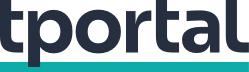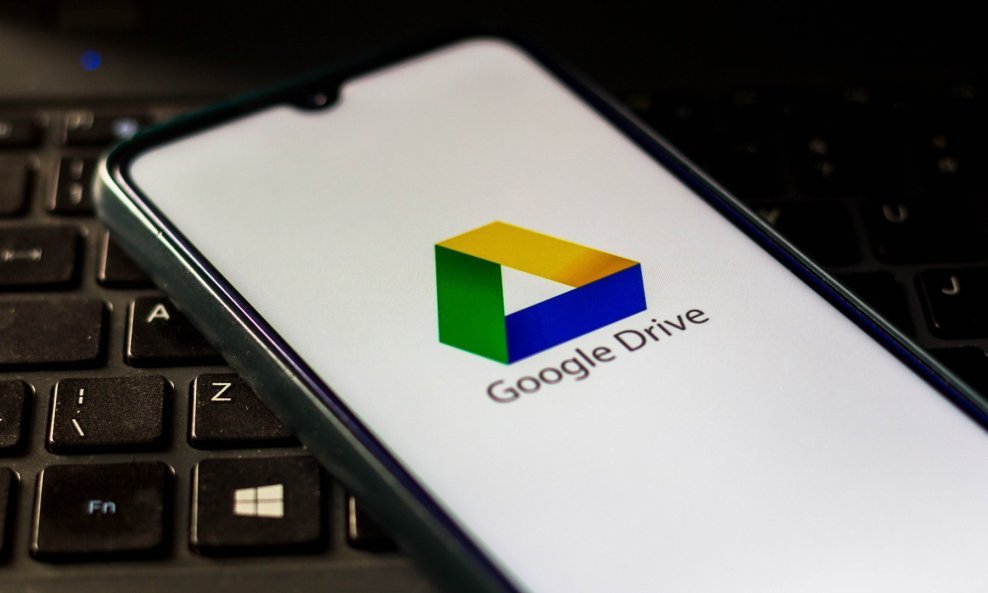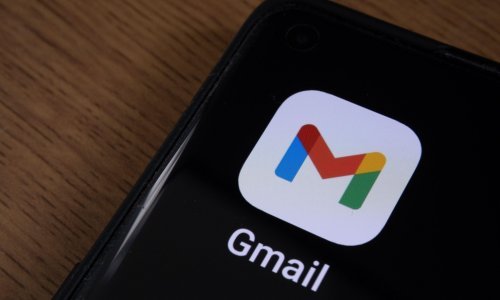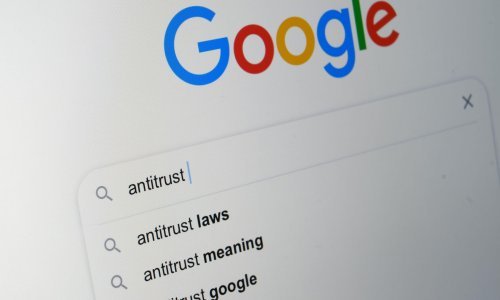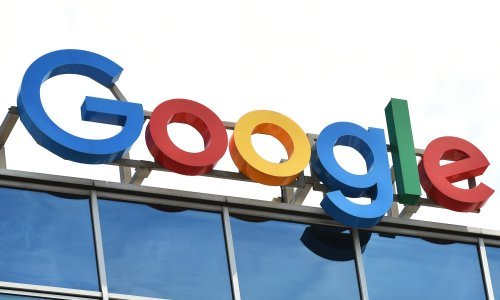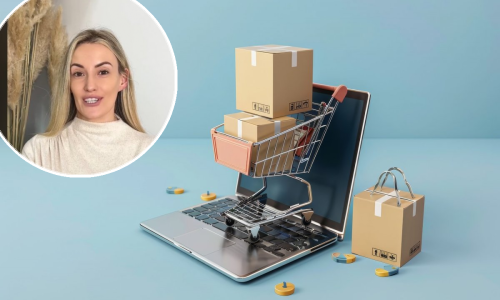Ako imate računalo, datoteke s Drivea možete preuzeti u arhivi i otpakirati ih alatima poput WinZipa i 7-Zipa. No što ako na Driveu imate ZIP datoteku i želite ju otvoriti bez da ju preuzimate?
Gdje god bili, uvijek je korisno imati alat za otvaranje komprimiranih datoteka. ZIP datoteke su, na koncu, najkorisnije za slanje podataka zato jer štede vrijeme na potencijalnom slanju ili preuzimanju. Dok ste na stolnom računalu, uvijek je moguće otvoriti datoteku ručno uz pomoć alata poput WinZipa ili 7-Zipa, no stvari se lako mogu zakomplicirati ako je ZIP na Google Driveu, piše Makeuseof.
Ako netko podijeli ZIP datoteku putem oblaka, ne postoji način na koji se ona može otvoriti bez preuzimanja na radnu površinu računala. Ovo postaje frustrirajuće ako datoteke koje ste pregledali opet morate slati i/ili arhivirati na Google Drive. Rješenje za ovaj problem je zanimljivo proširenje za Chrome pod imenom ZIP Extractor.
Riječ je o dodatku koji može otvarati arhive dok su na Google Driveu te samim time štedi puno vremena ako jako puno radite na oblaku i želite zaobići neugodnosti koje stižu sa dearhiviranjem. Ako ga želite koristiti, prvo preuzmite ekstenziju iz Chrome Web Storea ili odite u Google Drive račun > New > More > Connect more apps. Nakon toga potražite ZIP Extractor i instalirajte ga.
Nakon što ste to napravili, možete izabrati bilo koju arhiviranu datoteku na Google Driveu - samo birajte datoteku desnim klikom i otvorite ju ZIP Extractorom za ZIP datoteke pohranjene na Driveu. Kad ju pokrećete prvi put, ekstenzija će vas zamoliti da joj autorizirate pristup Google Driveu, a nakon što to napravite, dearhiviranje zahtjeva svega par kratkih koraka.
Ekran dodatka ZIP Extractor dat će vam opciju za biranje datoteka koje želite dearhivirati. Ako to ne napravite, dodatak će birati sve arhive. Nakon što ste napravili izbor birajte Extract Now kako biste datoteke dearhivirali u mapi gdje se nalaze. Ako želite, možete mijenjati i mapu u koju ih šaljete.
Pomoću sučelja ZIP Extractora možete pogledati dearhiviranu arhivu ili otvoriti neku drugu. Ukratko, ono što ste dobili mogućnost je dearhiviranja podataka unutar Googleove Cloud zapremnine. Samo vodite računa da će dekomprimiranje u oblaku biti sporije te zavisi o vašoj brzini interenta.